Come bloccare SMS
Un amico un po’ “petulante” non fa altro che mandarti SMS nei momenti meno opportuni e non riesci a trovare un valido sistema per mettere fine alla cosa? Da qualche tempo a questa parte ricevi sul tuo numero di cellulare dei fastidiosi messaggi di testo e vorresti sapere se c’è un modo per evitare che questo accada? Se la risposta è affermativa, sono lieto di annunciare che sei capitato sulla guida giusta.
Nelle righe successive, infatti, andrò a indicarti come bloccare SMS sul tuo cellulare, sia su Android che su iPhone. Prima che tu possa spaventarti e pensare al peggio, ci tengo a precisare subito che, contrariamente alle apparenze, non si tratta di un’operazione complessa. Come dici? Non mi credi? Beh, allora segui le mie istruzioni e vedrai che, alla fine, sarai pronto a darmi ragione.
A questo punto direi di non temporeggiare oltre, di mettere le chiacchiere da parte e di cominciare finalmente a darci da fare. Per cui, posizionati bello comodo, prenditi qualche minuto libero soltanto per te e inizia a concentrarti sulla lettura di quanto riportato qui di seguito.
Indice
- Come bloccare SMS Android
- Come bloccare SMS su iPhone
- Come bloccare SMS indesiderati
- Come bloccare SMS senza numero
Come bloccare SMS Android
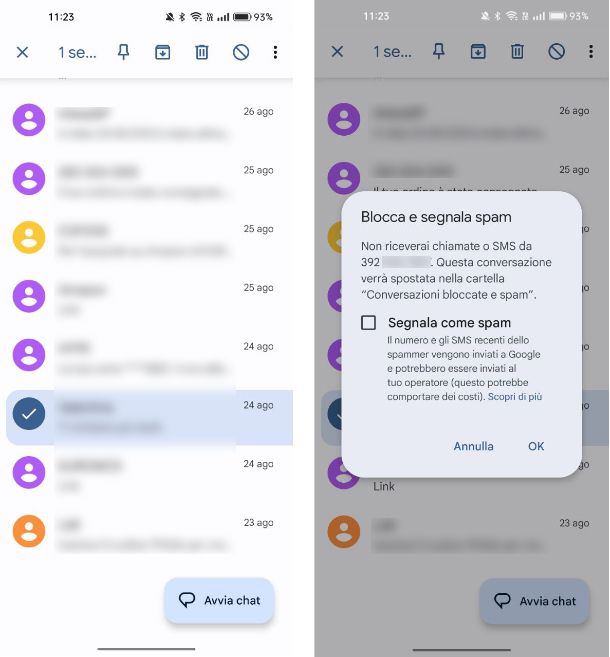
Possiedi uno smartphone Android e ti interessa capire come bloccare SMS Android sul tuo dispositivo? Allora segui le istruzioni presenti qui sotto. Nelle righe successive, infatti, trovi illustrato come procedere per bloccare qualsiasi SMS in entrata.
Se possiedi uno smartphone Android dotato dell’app Messaggi di Google per la gestione degli SMS (puoi comunque scaricarla su tutti i dispositivi dal Play Store), per procedere con il blocco non devi far altro che aprire l’app in questione e poi individuare la conversazione riguardante il contatto da cui desideri bloccare la ricezione degli SMS.
Per procedere, dunque, tieni premuto su questa conversazione, poi tocca sul pulsante con il simbolo del divieto o, in alternativa, tocca sul pulsante con i tre puntini e poi sulla voce Blocca dal menu che appare. Per procedere con il blocco, dunque, dal pop-up che appare a schermo, e tocca sul pulsante OK: qualora fossero degli SMS spam, imposta anche il segno di spunta sulla voce Segnala come spam.
Dopo aver compiuto i passaggi di cui sopra, tutti i messaggi provenienti dal mittente selezionato non ti verranno più notificati e non compariranno più nella schermata principale della app Messaggi.
Qualora dovessi ripensarci, potrai abilitare nuovamente la ricezione dei messaggi provenienti da specifici mittenti bloccati in precedenza facendo tap sul pulsante con le tre linee posto nella parte in alto a sinistra e poi toccando sulla voce Spam e messaggi bloccati. Nella schermata che si apre, premi sul pulsante con i tre puntini, posto in alto a destra e poi sulla voce Numeri bloccati: nella schermata che si apre, sulla (x) posta accanto al contatto da sbloccare e poi tocca sul pulsante Sblocca dal pop-up che appare.
Come bloccare SMS su Samsung
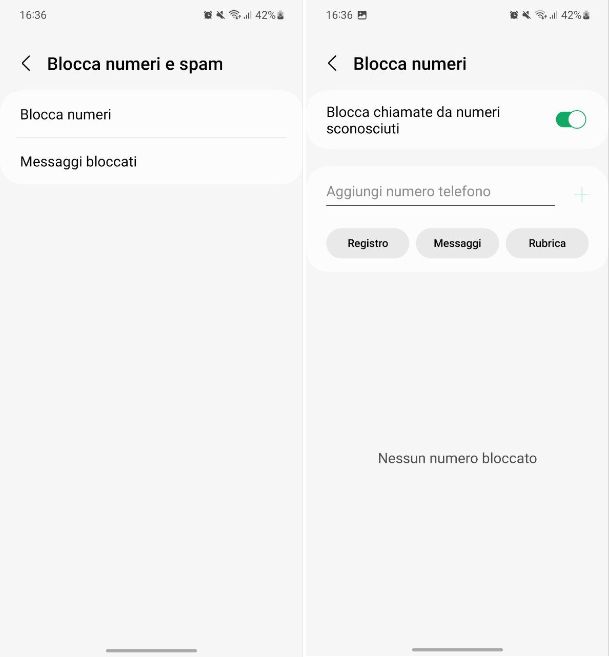
Possiedi uno smartphone Samsung e desideri scoprire come bloccare SMS su Samsung? Allora non devi far altro che aprire l’app Messaggi di Samsung e poi individuare la conversazione riguardante il contatto di cui desideri bloccare la ricezione degli SMS.
Per procedere, dunque, premi sul pulsante con i tre puntini posto in alto a destra e, dal menu che si apre, tocca sulla voce Impostazioni. Nella schermata che si apre, recati su Blocca numeri e spam > Blocca numeri. Giunto in questa schermata, fai tap sul pulsante Messaggi e seleziona la conversione inerente al contatto che desideri bloccare. In alternativa, tocca sul pulsante Rubrica e poi seleziona direttamente il contatto, qualora fosse presente tra i tuoi contatti salvati.
Come dici? Desideri sbloccare il contatto che hai bloccato in precedenza? In questo caso non devi far altro che tornare nella medesima sezione che ti ho indicato in precedenza, individuare il contatto che desideri sbloccare e procedere facendo tap sul pulsante – di colore rosso posto di fianco. Facile, vero?
Come bloccare SMS su Huawei
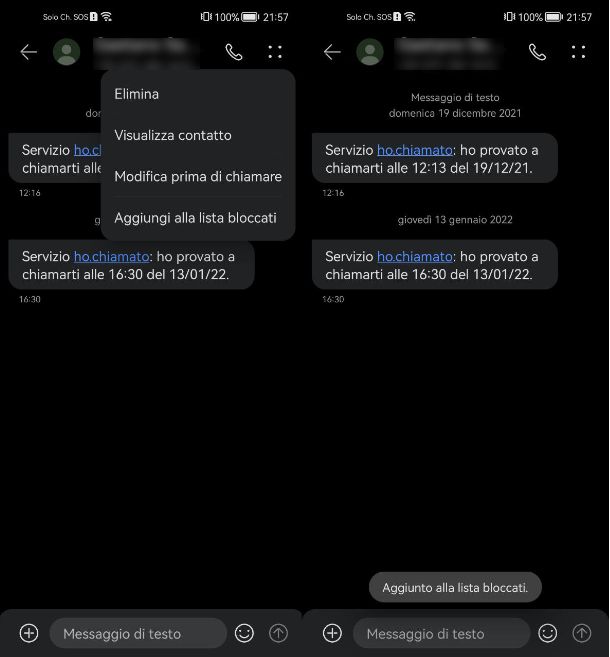
Sei in possesso di uno smartphone Huawei e non riesci proprio a capire come bloccare SMS su Huawei, poiché è presente l’app Messaggi di Google, di cui ti ho parlato nel precedente paragrafo, a causa dell’assenza dei servizi Google, sostituiti dagli HMS.
Nessun problema, in questo caso puoi utilizzare una funzione presente nell’app Messaggi realizzata da Huawei. Per procedere, dunque, apri l’app in questione, fai tap sulla conversazione con il contatto che desideri bloccare, poi tocca sul pulsante con i quattro (o tre) puntini posto in alto a destra e, dal menu che appare, tocca sulla voce Aggiungi alla lista bloccati.
Qualora dovessi ripensarci, potrai abilitare nuovamente la ricezione degli SMS sa quel contatto, torna nuovamente all’interno delle conversazione, tocca sul pulsante con i quattro (o tre) puntini posto in alto a destra e, dal menu che appare, tocca sulla voce Rimuovi dalla lista bloccati. In alternativa, dalla schermata principale dell’app, tocca sul pulsante con i quattro (o tre) puntini posto in alto a destra e, dal menu che si apre, fai tap sulla voce Filtro molestie. Successivamente, premi sul pulsante con l’icona di un ingranaggio posto in alto a destra, fai tap sulla voce Lista bloccati: tocca sul contatto che hai bloccato, poi tocca sul pulsante Rimuovi posto in basso e conferma l’operazione toccando su Rimuovi dal pop-up che appare in basso.
Come bloccare SMS su iPhone
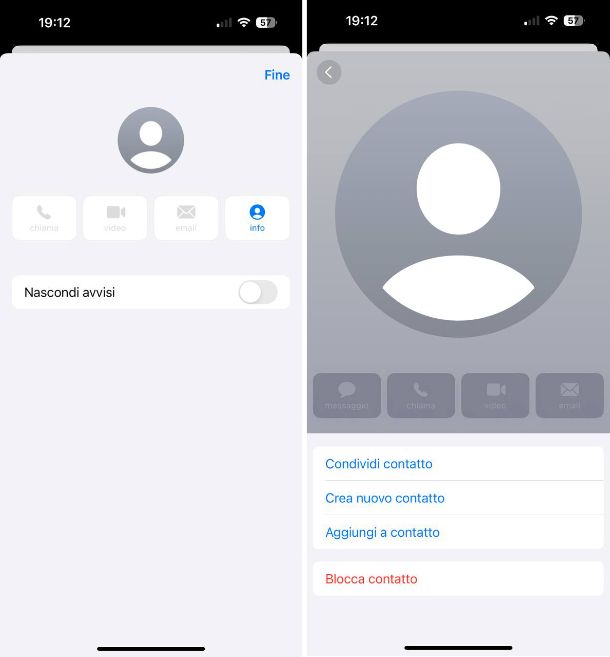
Passiamo ora al versante iPhone e andiamo a scoprire come bloccare SMS su iPhone.
La prima cosa che devi fare è aprire l’app Impostazioni, riconoscibile dall’icona di un ingranaggio, e poi recarti in Messaggi > Contatti bloccati. Giunto in questa sezione, fai tap sulla voce Aggiungi: seleziona, dunque, il contatto presente nella rubrica del tuo iPhone che desideri bloccare e il gioco è fatto.
Se hai già ricevuto degli SMS da parte del numero che è tua intenzione bloccare ma questo non è salvato nella rubrica del “melafonino”, puoi comunque riuscire nel tuo intento: per riuscirci, recati nella home screen di iOS, fai tap sull’icona dell’app Messaggi (quella con lo sfondo verde e il fumetto bianco) e seleziona la conversazione di tuo interesse tra quelle in elenco.
Adesso, fai tap sul numero di telefono del mittente che trovi nella parte in alto della schermata successiva, quindi sull’icona (i) annessa al menu che si apre, dopodiché premi nuovamente sul numero di telefono sito nella schermata seguente, sfiora la dicitura Blocca contatto e, per concludere, conferma le tue intenzioni, facendo tap sulla voce Blocca contatto nel menu che si apre.
Dopo aver effettuato i passaggi di cui sopra, tutti i messaggi provenienti dal mittente selezionato non ti verranno più notificati e non compariranno più nell’app Messaggi. Tieni però presente che la funzionalità in questione non blocca solo la ricezione degli SMS ma anche quella di telefonate, email e chiamate FaceTime da parte delle numerazioni di riferimento.
Qualora dovessi avere dei ripensamenti, potrai sempre riattivare la ricezione degli SMS da parte dei numeri bloccati, recandoti nuovamente nell’app Impostazioni e poi in Messaggi > Contatti bloccati di iOS, facendo tap sulla voce Modifica situata in alto a destra, premendo sul pulsante circolare rosso in corrispondenza dei contatti da “liberare” e, quindi, sul pulsante Rimuovi. Per salvare i cambiamenti, fai poi tap sulla voce Fine collocata in alto a destra.
Come bloccare SMS indesiderati
Di recente sul tuo smartphone inizi a ricevere troppi SMS indesiderati, come quelli pubblicitari o spam.
Dato che la situazione è ormai diventata insostenibile, non vedi l’ora di scoprire come bloccare SMS indesiderati? Nessun problema, non devi far altro che dare un’occhiata alle indicazioni presenti nei prossimi paragrafi per scoprire come agire su Android e su iPhone.
Android
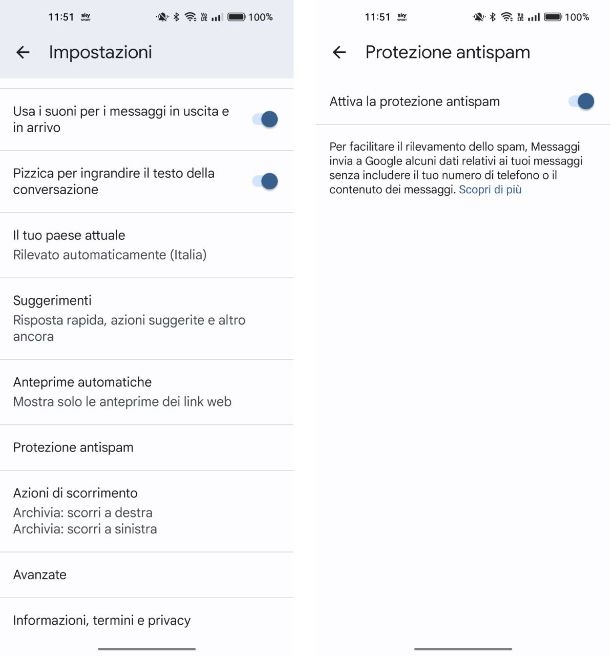
Possiedi uno smartphone Android e non vedi l’ora di scoprire come bloccare SMS pubblicitari? Non ti preoccupare, ora ti mostro come procedere.
Se possiedi uno smartphone dotato dell’app Messaggi di Google non devi far altro che aprire l’app in questione, dopodiché fai tap sul pulsante con l’icona del tuo avatar presente in alto a destra e selezionare la voce Impostazioni di Messaggi dal menu che si apre.
Nella nuova schermata che a questo punto ti viene mostrata, fai tap sulla dicitura Protezione antispam e imposta su ON la levetta posta di fianco alla voce Attiva la protezione antispam. Chiaramente, nel caso in cui volessi disattivare il filtro antispam ti basta portare l’interruttore su OFF.
Qualora le impostazioni predefinite del filtro SMS non dovessero bloccare specifici messaggi pubblicitari, puoi ovviare alla cosa andando a contrassegnarli tu stesso come spam. Per riuscirci, recati nella schermata principale dell’app Messaggi, effettua un tap prolungato sull’anteprima dell’SMS di tuo interesse e sfiora l’icona del divieto, in alto a destra, dopodiché spunta l’opzione Segnala come spam nella schermata che compare e fai tap sulla voce OK.
In caso di ripensamenti, puoi fare in modo che un dato mittente non venga più contrassegnato come spam, premendo sul pulsante con le tre linee posto in alto a sinistra della schermata principale, selezionando la voce Spam e messaggi bloccati dal menu che si apre, facendo ancora tap sul pulsante con i tre puntini, quindi sulla voce Numeri bloccati annessa al relativo menu e sulla (x) in corrispondenza del contatto di tuo interesse.
Su smartphone Samsung, invece, apri l’app Messaggi, tocca sul pulsante con i tre puntini posto in alto a destra e, dal menu che si apre, tocca sulla voce Impostazioni. Nella schermata che si apre, recati su Blocca numeri e spam > Blocca numeri. Giunto in questa schermata, imposta su ON la levetta della voce Blocca chiamate da numeri sconosciuti.
Infine, su Huawei, apri l’app Messaggi, tocca sul pulsante con i quattro (o tre) puntini posto in alto a destra e, dal menu che si apre, fai tap sulla voce Filtro molestie. Adesso, tocca sulla voce Regole blocco chiamate e imposta su ON le levette delle voci Blocca numeri sconosciuti e Blocca numeri sconosciuti/coperti.
Se le funzioni predefinite di Android non ti soddisfano, ti informo che puoi bloccare gli SMS di natura pubblicitaria anche ricorrendo all’uso di alcune app di terze parti, come Truecaller, che è una delle app più famose al mondo per il blocco delle chiamate e dei messaggi provenienti da seccatori noti (ovvero dei call center, dei truffatori e di tutte le altre aziende che sono solite inviare SMS promozionali agli utenti), rinunciando però a un po’ di privacy. Per approfondimenti, ti rimando alla lettura della mia guida specifica su come bloccare SMS su Android.
iPhone
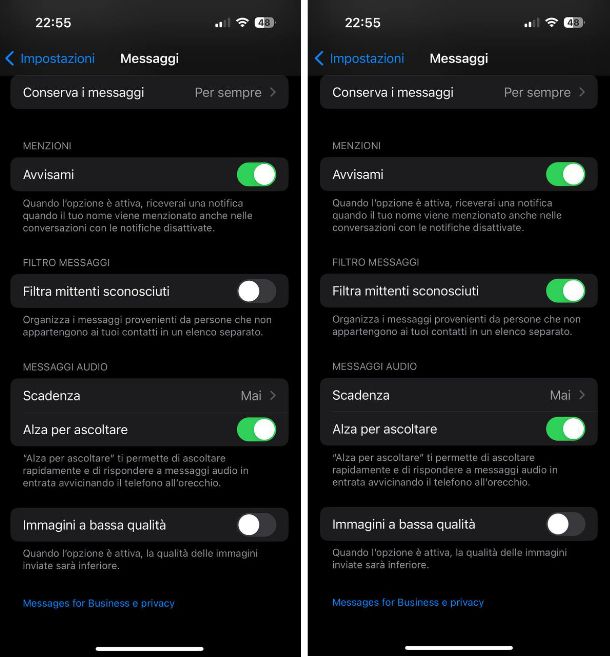
Desideri scoprire come bloccare SMS spam su iPhone? Purtroppo in questo caso ho brutte notizie per te, perché su iOS non è disponibile alcuna funzione “di serie” specificamente adibita a tal scopo. Quello che però puoi fare, per ovviare alla cosa, è usare le funzioni predefinite dello smartphone Apple per bloccare i numeri da cui ricevi i messaggi a tema pubblicitario procedendo in maniera analoga a come ti ho indicato in precedenza.
Se poi i messaggi che ricevi ti vengono spediti tramite iMessage, il sistema per la messaggistica istantanea ideato da Apple, puoi abilitare il filtro per lo spam ed evitare così di essere infastidito. Per servirtene, seleziona l’icona delle Impostazioni (quella a forma di ruota d’ingranaggio) che trovi nella schermata home, fai tap sulla voce Messaggi e porta su ON l’interruttore accanto alla voce Filtra mittenti sconosciuti.
In seguito, apri l’app Messaggi, facendo tap sulla relativa icona (quella con lo sfondo verde e il fumetto bianco) presente in home screen, e troverai una nuova scheda nella relativa schermata, denominata Sconosciuti, all’interno della quale verrano raggruppati automaticamente tutti i messaggi provenienti dalle numerazioni non presenti nei tuoi contatti. Inoltre, in concomitanza della ricezione di tali messaggi non riceverai più alcuna notifica.
Chiaramente, in caso di ripensamenti potrai disattivare in qualsiasi momento il filtro per lo spam di iMessage, recandoti nuovamente nell’app Impostazioni, poi in Messaggi e spostando su OFF l’interruttore accanto alla dicitura Filtra mittenti sconosciuti.
Oltre che così come ti ho appena indicato, ti comunico che puoi bloccare gli SMS pubblicitari che ricevi sul tuo iPhone ricorrendo all’uso di alcune apposite app di terze parti, come nel caso di Truecaller (rinunciando a un po’ di privacy). Se vuoi saperne di più, leggi la mia guida dedicata specificamente a come bloccare SMS pubblicitari.
Come bloccare SMS senza numero
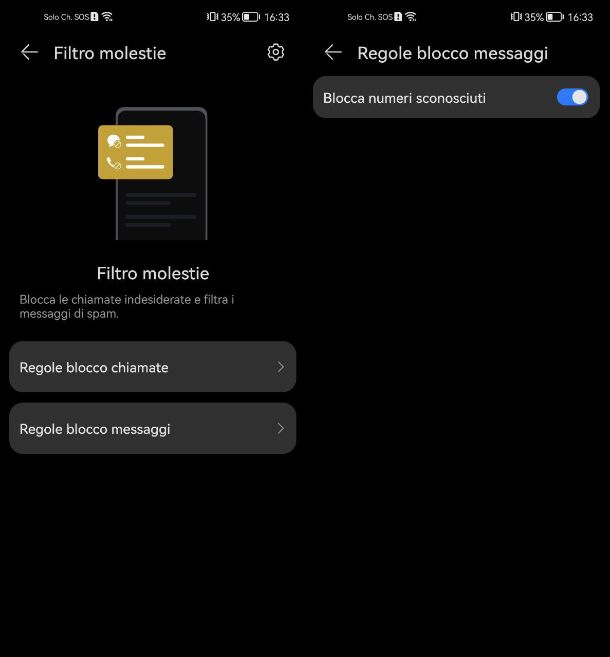
Negli ultimi tempi stai ricevendo sul tuo smartphone degli SMS molto strani, perché il mittente non possiede alcun numero e, di conseguenza non riesci proprio a capire come bloccare SMS senza numero.
Nessun problema, in questo caso non devi far altro che dare un’occhiata alle indicazioni presenti nel mio tutorial su come bloccare SMS senza numero.

Autore
Salvatore Aranzulla
Salvatore Aranzulla è il blogger e divulgatore informatico più letto in Italia. Noto per aver scoperto delle vulnerabilità nei siti di Google e Microsoft. Collabora con riviste di informatica e cura la rubrica tecnologica del quotidiano Il Messaggero. È il fondatore di Aranzulla.it, uno dei trenta siti più visitati d'Italia, nel quale risponde con semplicità a migliaia di dubbi di tipo informatico. Ha pubblicato per Mondadori e Mondadori Informatica.






